Microsoft Office は、ビジネスや学校、個人利用でも幅広く使われているソフトウェアスイートです。
WordやExcel、PowerPointなどのアプリケーションは、文書作成や表計算、プレゼンテーション資料の作成に欠かせません。
最近では、リモートワークや学習環境の多様化により、1人が複数台のパソコンを使い分けるケースが増えてきています。
このような状況でよくある質問が、「同じ Microsoft アカウントで複数台のパソコンに Office をインストールしても問題ないのか?」という点です。
ライセンス違反になるのではないか、あるいは認証エラーが起きるのではないかと、不安に思う方も多いのではないでしょうか。
本記事では、Microsoft Office を複数のPCで使う際のライセンス管理のポイントやトラブル防止策を、初心者でもわかりやすく解説します。
サブスクリプション型(Microsoft 365)と買い切り型(Office 2021など)の違いも明確にしながら、トラブルなく使うための注意点をまとめています。
1. 同じ Microsoft アカウントを複数PCで使用する場合の基本
Microsoft Office のライセンスは、大きく分けて**「デバイス単位」または「ユーザー単位」**で管理されています。
つまり、「アカウントを使いまわせるか」ではなく、「ライセンスの契約形態がどうなっているか」が最も重要です。
たとえば、Microsoft 365(旧 Office 365)に含まれるサブスクリプション型ライセンスであれば、1つの Microsoft アカウントに最大5台のPCが紐づけ可能です。
これは、個人のユーザーが複数のデバイス(例:自宅PC、職場PC、ノートPC)で利用できるように設計されているためです。
一方、買い切り型の Office 2021(永続ライセンス)は、基本的に1ライセンス = 1台のPCというルールになっており、他のPCでの同時使用や追加インストールはできません。
ライセンス別の利用可能デバイス数(表)
| ライセンスタイプ | 利用可能なPC台数 | 同時使用の可否 | 備考 |
|---|---|---|---|
| Microsoft 365 Personal | 最大5台 | ○ | 1ユーザーが複数PCを使うのはOK |
| Microsoft 365 Family | 各ユーザー5台まで | ○ | 最大6ユーザーまで利用可能 |
| Office 2021(買い切り型) | 基本1台のみ | × | PC変更時はライセンス解除が必要 |
🔍 ポイント:「何台で使えるか?」は契約プランで決まる。アカウントを共有できるかどうかもライセンス次第です。
2. 「アカウントには複数のOffice製品があります」と表示されたときの対応
Microsoft アカウントに複数のライセンス(例:Microsoft 365とOffice 2021)が関連付けられていると、Officeを起動したときに以下のようなメッセージが表示されることがあります。
「アカウントには複数のOffice製品があります。どれを使用しますか?」
この表示が出た場合、自分で使用するOffice製品を選択する必要があります。
ここで間違ったライセンスを選ぶと、次のような問題が起きることがあります。
よくあるエラー例(表)
| トラブルの内容 | 原因と対策 |
|---|---|
| 認証エラーが発生 | 別のPCで既に使っているライセンスを選んでしまった |
| Officeが「ライセンスが有効ではありません」と表示 | ライセンスの台数制限を超えている、または使用中の端末に認証されていない |
| インストールできても数日後に使えなくなる | 正しくないライセンスを一時的に認識していたが、後でチェックが入って無効化される |
🛠 補足:
使用するOfficeライセンスは、インストール時だけでなくサインイン時や起動時にも判定されます。選択ミスに注意!
3. 複数台のPCで同時に使用した場合のライセンス違反について
同じMicrosoftアカウントを使って、複数のPCでOfficeを利用することはすべてのプランで可能というわけではありません。
使用環境ごとのライセンス可否(表)
| 利用シナリオ | サブスク型(Microsoft 365) | 永続型(Office 2021など) |
|---|---|---|
| 同じユーザーが別PCで使用 | ○ | ×(原則1台) |
| 家族や社内で同一アカウントを共有 | △(Familyなら○) | ×(共有はライセンス違反) |
| 同時に2台以上でWordを起動 | ○(Microsoft 365なら) | ×(即違反の恐れ) |
Microsoft 365 の場合は、契約者本人であれば同時利用OKですが、永続ライセンスではそれが許可されていません。
特に企業で複数台に導入する際は、ボリュームライセンスやクラウド版ライセンス契約を検討しましょう。
⚠ 注意!
永続型Officeを複数台で使いまわすのは明確な規約違反です。企業利用ではライセンス監査の対象にもなり得ます。
4. ライセンスの管理方法と具体的な手順
Officeを複数のPCで使うとき、どのデバイスにライセンスが紐づいているかを把握しておくことが大切です。
Microsoft アカウントにログインすれば、自分のライセンス情報やインストール履歴が確認できます。
Microsoftアカウントでライセンスを確認する手順(表)
| ステップ | 操作内容 |
|---|---|
| 1 | https://account.microsoft.com にアクセスしてログイン |
| 2 | 「サービスとサブスクリプション」をクリック |
| 3 | 使用中のOfficeライセンス一覧が表示される |
| 4 | 「デバイスの管理」を開くとインストール済みPCを確認・削除できる |
ライセンスを解除したいPCでは、「削除」や「サインアウト」を行うことで、他のPCへのインストールが可能になります。
💡 ヒント:
Officeの移行は「古いPCからライセンス解除 → 新しいPCでインストール」という流れで行います。トラブル防止のため、不要なPCは忘れずに解除しておきましょう。
5. 安心して利用するためのまとめ
Microsoft Officeを複数のPCで使うことは、正しいライセンス契約に基づいて行えば問題ありません。
ただし、契約プランによって「使える台数」や「同時利用の可否」が異なるため、ライセンスの内容をしっかり確認することが重要です。
最後にもう一度チェックしたいポイント(表)
| 確認項目 | 確認方法 |
|---|---|
| 契約しているOfficeの種類 | Microsoftアカウントの「サブスクリプション」から確認 |
| 同時使用可能な台数 | 利用プランの仕様ページを参照(Microsoft公式サイト) |
| 現在インストールされている端末 | 「デバイスの管理」からPC一覧を表示して確認 |
万が一、不明な点がある場合は、Microsoft公式サポートへの問い合わせも有効です。
誤った使い方によるライセンス違反は、アカウント停止などのリスクを伴うため、日頃から正しい知識を持って管理しましょう。
📌 参考リンク
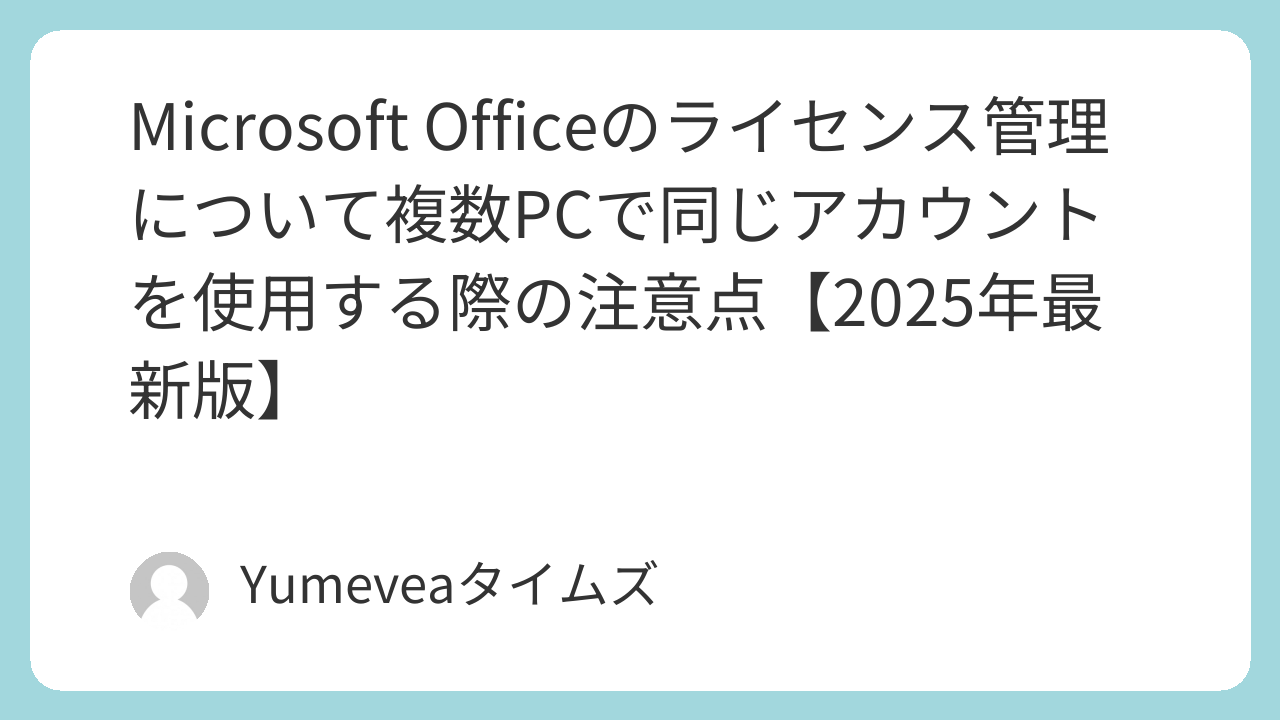
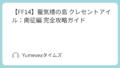
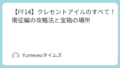
コメント